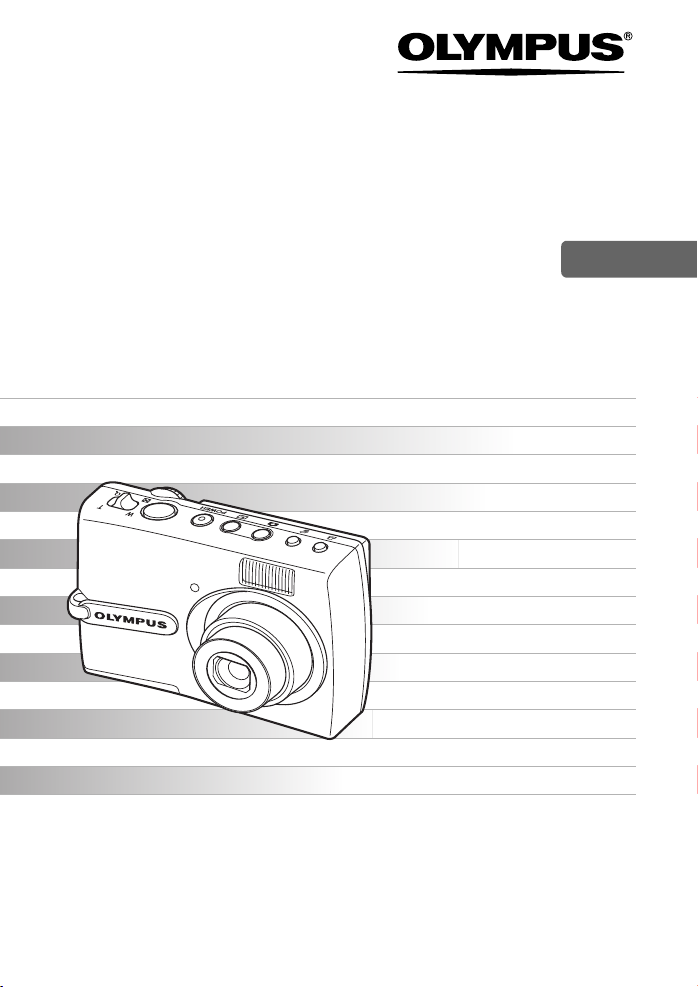
DIGITAALIKAMERA
FE-130/X-720/X-740
FE-140/X-725
Käyttöohje
Kiitämme Olympus-digitaalikameran hankinnasta. Lue nämä ohjeet huolellisesti, ennen kuin alat
käyttää uutta kameraasi. Siten pystyt hyödyntämään kameran suorituskyvyä parhaalla
mahdollisella tavalla sekä varmistat kameran pitkän käyttöiän. Säilytä tämä ohje huolellisesti
tallessa tulevaa käyttöä varten.
Suosittelemme, että otat muutamia koekuvia ennen tärkeiden kuvien ottamista.
Olympus varaa jatkuvan tuotekehityksen nimissä oikeuden päivittää tai muuttaa tämän
käyttöohjeen sisältöä.
Tässä käyttöohjeessa käytetyt LCD-näyttöruudun näyttöjä ja kameraa esittävät kuvat voivat
poiketa todellisesta tuotteesta. Kaikki tämän käyttöohjeen kuvat pohjautuvat FE-130 / X-720 /
X-740 -malliin.
Tämä kirja sisältää selostukset
kameran kaikista toiminnoista.
FI
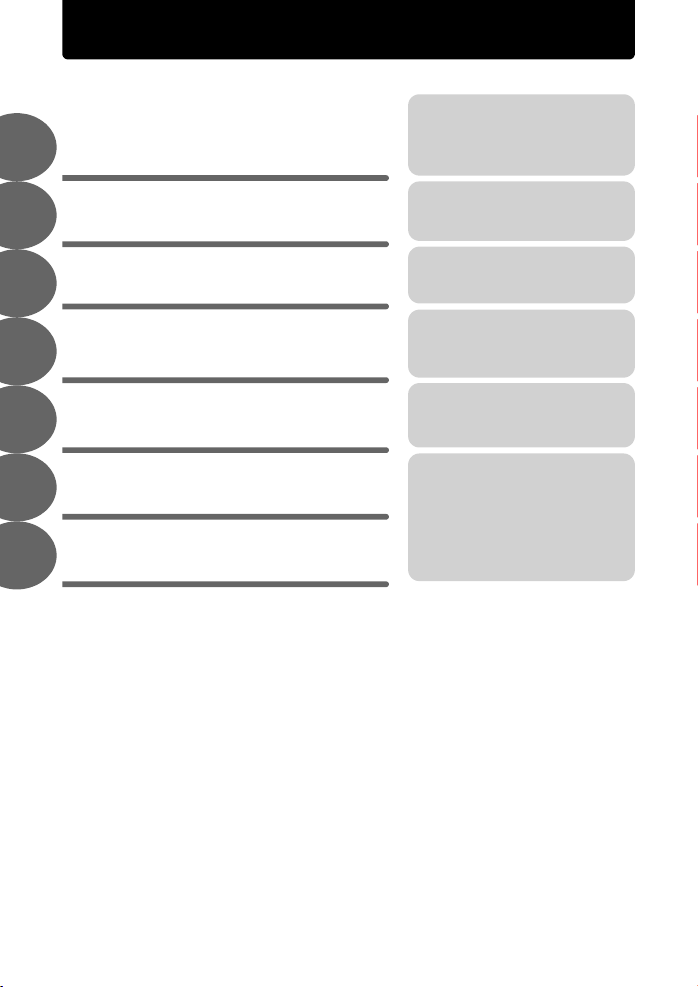
Sisältö
Peruskäyttö
1
Painiketoiminnot
Valikoiden käyttö
2
Kuvien tulostaminen
3
Kameran liittäminen
tietokoneeseen
4
Opi tuntemaan kamerasi
5
paremmin
Muuta
6
Liite
7
s. 3
s. 9
s. 14
s. 24
s. 30
s. 40
s. 49
s. 54
Testaa kameran painikkeiden
toiminnot kuvien osoittamalla tavalla ja
kokeile kameraa käytännössä.
Opit kaiken tarvittavan valikoista, joka
valikon toimintojen peruskäytöstä ja
niiden eri asetuksista.
Opit, kuinka ottamasi kuvat
tulostetaan.
Opit, kuinka kuvia siirretään
tietokoneelle ja tallennetaan.
Opit lisää kamerastasi ja siitä, kuinka
toimia, jos sinulla on kysyttävää sen
toimintojen suhteen.
Lue käytännöllisistä toiminnoista ja
turvallisuusohjeista, jotka auttavat
käyttämään kameraasi tehokkaammin.
2 FI
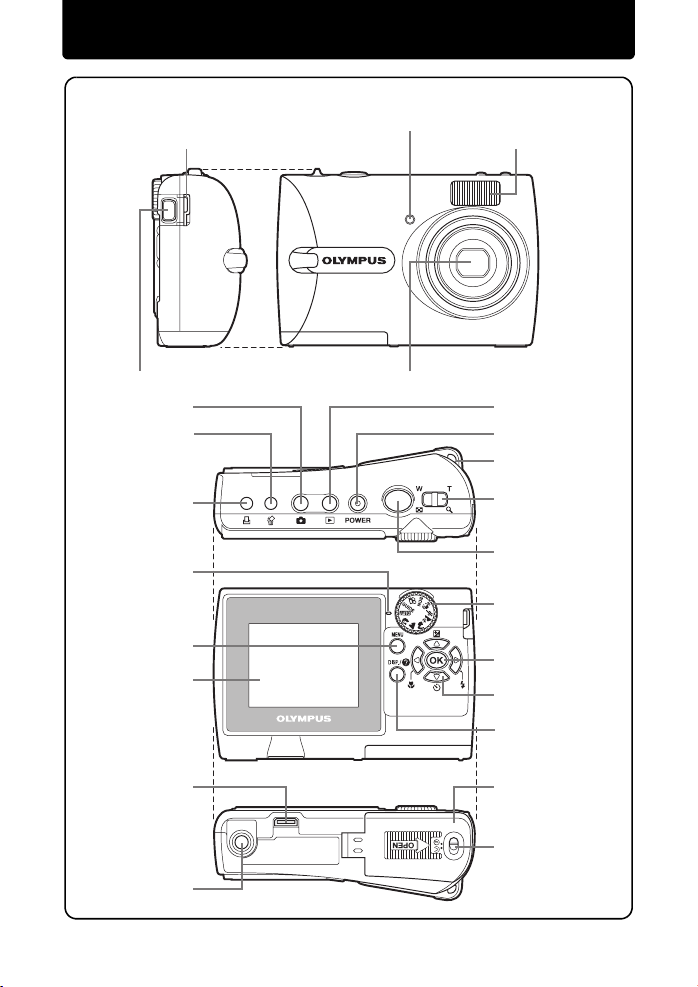
Peruskäyttö
Liittimen kansi
KAMERAN KAAVAKUVA
Itselaukaisimen valo
Salama
Moniliitin
-painike
K
(Kuvaustila)
S -painike (poisto)
< -painike (tulostus)
Korttiluvun valo
MENU-painike
Näyttöruutu
Tulostinliitin
Jalustan kiinnike
Objektiivi
q-painike
(Katselutila)
POWER -painike
Hihnanpidike
Zoomauskytkin
Laukaisin
Toimintatilan valitsin
F-painike
Nuolipainikkeet
(O/N/X/Y)
DISP./E-painike
Paristokotelo /
Kortin kansi
Kannen lukitus
FI 3
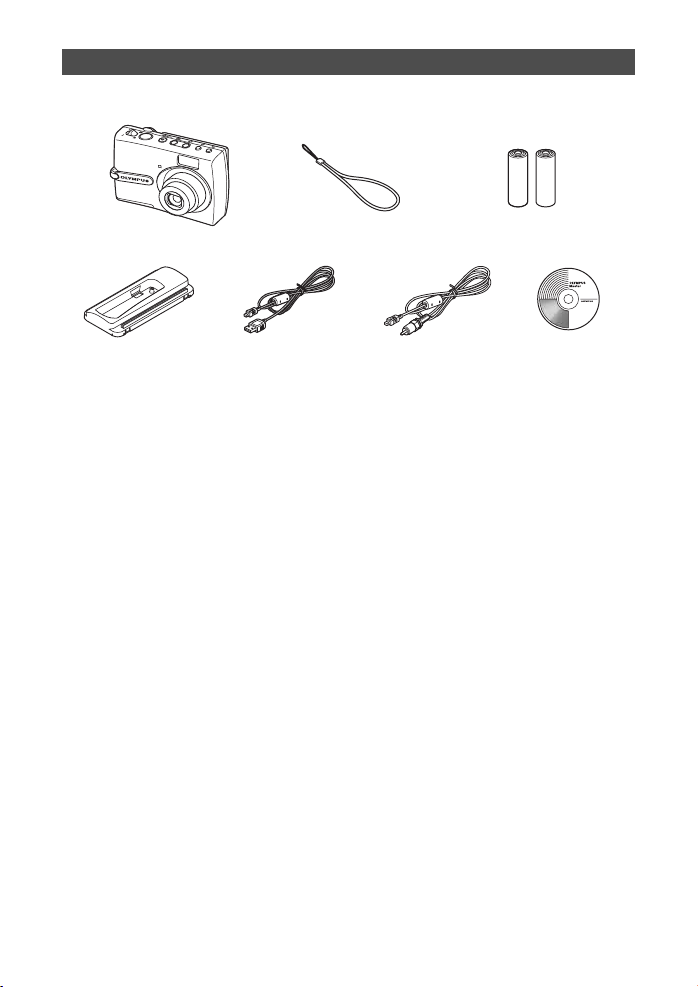
Ennen aloittamista
Hae pakkauksesta seuraavat osat
Digitaalikamera Hihna AA-alkaliparistot (2 kpl)
Tulostinsovitin* USB-kaapeli
Osat, joista ei kuvaa: Yksityiskohtainen käyttöohje (CD-ROM), käyttöohje (nämä ohjeet),
takuukortti. Sisältö saattaa vaihdella ostopaikasta toiseen.
* Käytetään kameran liittämiseksi lisävarusteena saatavaan ImageLink-yhteensopivaan
tulostimeen.
(vaaleanharmaa)
Videokaapeli (musta) OLYMPUS Master
-ohjelmiston CD-ROM
4 FI
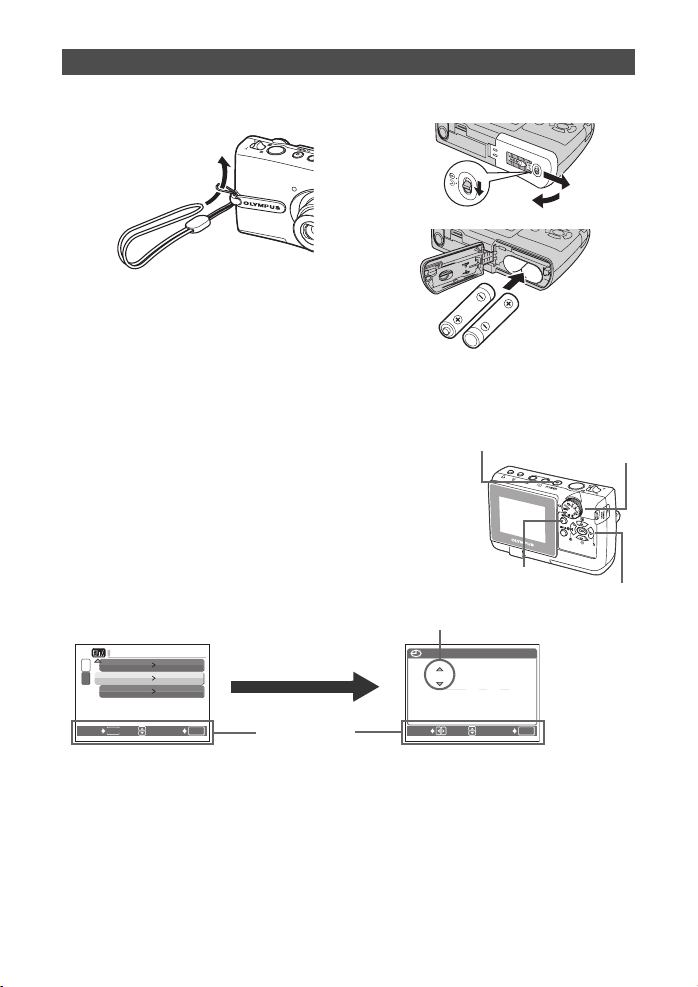
Alkuvalmistelut
x
2006 . 01 . 01
00 : 00
Y M D
SETUP
a. Kiinnitä hihna b. Asenna paristo
•
Vedä hihna tiukalle, ettei se irtoa.
c. Aseta päivämäärä ja kellonaika
1
Aseta toimintatilan valitsin asentoon h ja paina
POWER
-painiketta kytkeäksesi kameran päälle.
2
Avaa päävalikko painamalla
[SETUP] > [
3
Aseta “päiväysmuoto“, “Y“, “M“, “D“, “tunti“ ja “minuutti“
toimintaohjeiden mukaisesti.
1
X
2
BACK
SETUP
s
VIDEO OUT
MENU
X
] nuolipainikkeilla (O/N
NORMAL
'06.01.01 00:00
NTSC
OK
SET
MENU
-painiketta ja valitse
Toimintaohje
/X/Y
).
1
POWER -painike
Päiväysmuoto
2006 . 01 . 01
MOVE
2
3
4
Toimintatilan
valitsin
MENU-painike
Nuolipainikkeet (O/N/X/Y)
00 : 00
OK
SET
FI 5
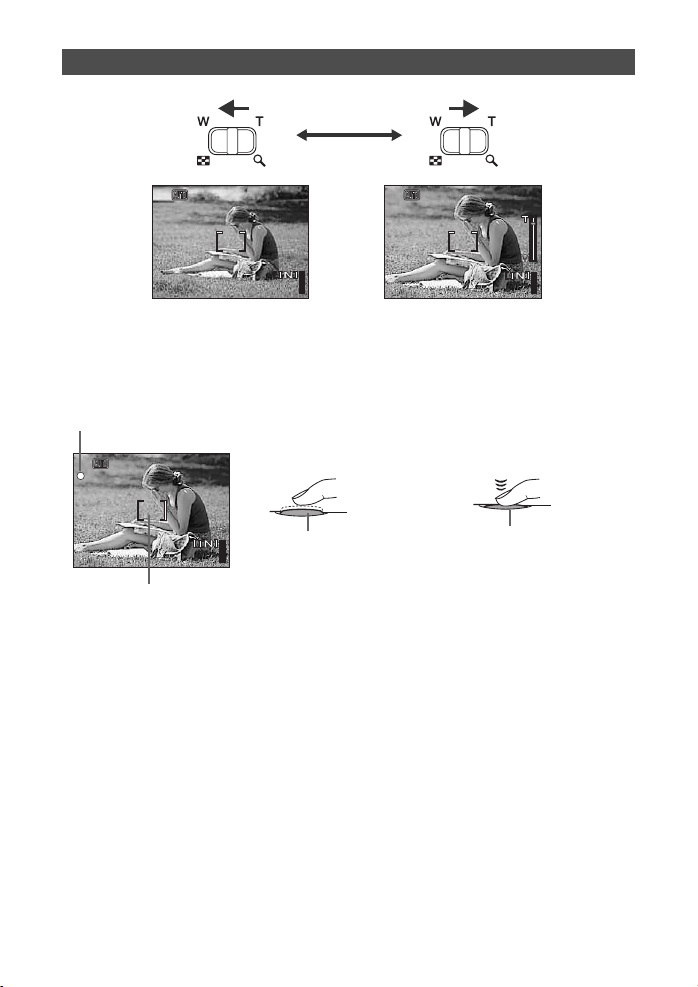
Kuvan ottaminen
2592
×
1944
HQ
4
2592
×
1944
HQ
4
2592
×
1944
HQ
4
HQ
2592
1944
a. Zoomi
4
HQ
2592
1944
4
b. Tarkennus
1
Aseta AF-kohdistumerkki näyttöruudussa kohteen
päälle.
Vihreä valo
(painettuna puoliväliin)
2592
1944
HQ
AF-kohdistusmerkki
2
Lukitse tarkennus painamalla laukaisin puoliväliin ja
pitämällä sitä painettuna.
•
Vihreä valo palaa, kun tarkennus on lukittu.
4
Laukaisin
c. Ota kuva
1
Ota kuva painamalla laukaisimen
perille saakka.
(painettu kokonaan)
Laukaisin
•
Kuvat tallentuvat kameran sisäiseen
muistiin.
•
Jos lisävarusteena saatava
muistikortti xD-Picture Card
(jäljempänä “kortti“) on asennettu
kameraan, kuvat tallentuvat kortille.
6 FI
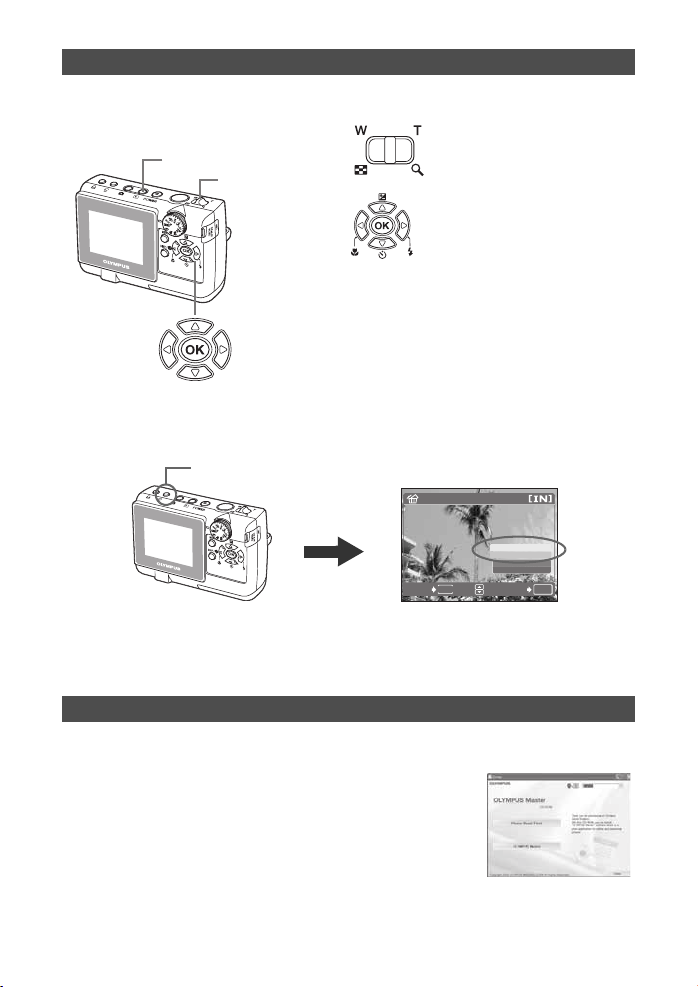
Kuvan katselu tai poistaminen
q
YES
a. Paina painiketta
•
Näyttöruudussa on viimeksi otettu kuva.
q-painike
Zoomauskytkin
Edell. kuva
Nuolipainikkeet
1
Hae poistettava kuva näyttöön.
2
Paina S-painiketta.
Seuraava kuva
c. Kuvan poistaminen
S-painike
b. Tarkempi katselu
•
Vedä kytkintä suuntaan T
kun haluat suurentaa kuvaa
jopa 10-kertaiseksi
alkuperäisestä, tai työnnä
kytkintä suuntaan
pienentämiseksi.
•
Painamalla F palaat
alkuperäiseen kokoon.
•
Kuvaa voi vierittää eri suuntiin
painamalla
Kuvaustilaan voit palata painamalla painiketta
K
.
ERASE
YES
NO
MENU
BACK
3
Valitse [YES] ja paina F.
•
Kuva pyyhkiytyy pysyvästi muistista.
SET
O
/ N / X / Y.
OK
W
koon
Kuvien siirtäminen
a. Asenna ohjelmisto
1
Aseta OLYMPUS Master -ohjelmiston CD-ROM sisään.
2
Windows:
Macintosh:
3
Seuraa näytölle tulevia ohjeita.
Napsauta “OLYMPUS Master“-painiketta.
Kaksoisnapsauta asennusohjelman kuvaketta
“Installer“.
FI 7
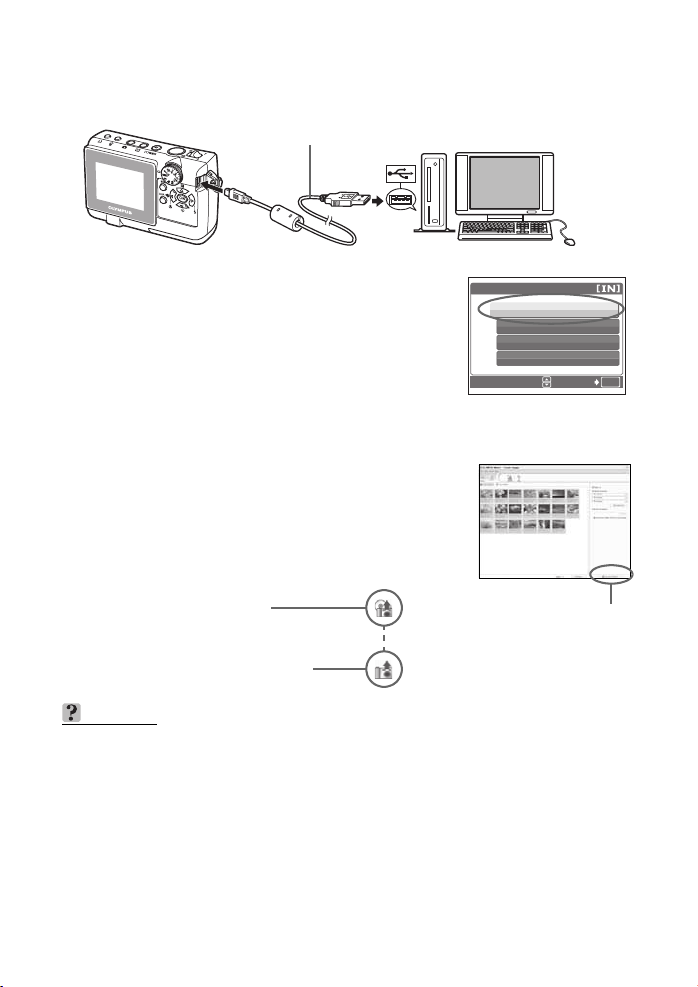
b. Liitä kamera tietokoneeseen
1
Kytke kamera tietokoneeseen USB-kaapelin avulla (mukana toimituksessa).
• Näyttöruutu kytkeytyy automaattisesti päälle.
USB-kaapeli
2
2
Valitse näyttöruudulta [PC] ja paina F.
• Tietokoneesi tunnistaa kameran nyt siirrettävänä
muistiasemana.
1
USB
PC
EASY PRINT
CUSTOM PRINT
EXIT
SET
c. Siirrä kuvat tietokoneelle
1
Nyt kameran ollessa liitettynä avaa OLYMPUS
Master.
• Ikkuna [Transfer Images] tulee näyttöön.
2
Valitse kuvat, jotka haluat siirtää, ja napsauta
[Transfer Images] -painiketta.
Mikäli [Transfer Images] -ikkuna ei tule automaattisesti
näyttöön:
a. Napsauta OLYMPUS Master
-päävalikossa kuvaketta “Transfer
Images“.
b. Napsauta kuvaketta “From Camera“.
VIHJEITÄ
•
Lisää ohjeita OLYMPUS Master -ohjelmiston käyttöön on (elektronisessa) käsikirjassa, joka on
kiintolevylläsi OLYMPUS Master -kansiossa. Lisäapua saat OLYMPUS Master -ohjelmiston
“Help“-tiedostosta.
[Transfer Images] -ikkuna
[Transfer Images] -ikkuna
OK
8 FI
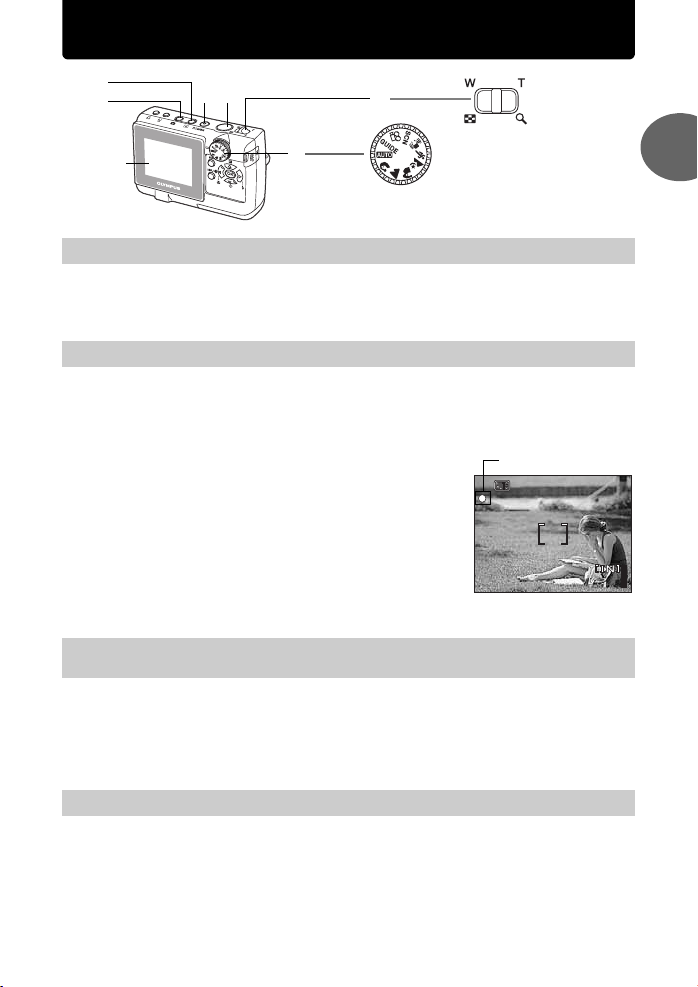
Painiketoiminnot
2592
×
1944
HQ
4
3
4
Näyttöruutu
1
POWER-painike
Virta päälle: Kamera kytkeytyy päälle kuvaustilassa.
2
Laukaisin
1
2
•
Näyttöruutu kytkeytyy päälle
•
Objektiivi liikkuu ulos
6
5
Kameran kytkeminen päälle ja pois päältä
Kuvaaminen
Stillkuvien ottaminen
Aseta toimintatilan valitsin asentoon h, i, l, k, L, j, h,
laukaisinta (puoliväliin). Vihreä valo syttyy, kun tarkennus ja valotus on lukittu (tarkennuksen
lukitus). Paina nyt laukaisin kokonaan pohjaan (täysin) kuvan ottamiseksi.
Kuvan rajaaminen tarkennus lukittuna
SCN
ja paina kevyesti
Vihreä valo
(tarkennuksen lukitus)
Rajaa kuva tarkennus lukittuna, ja paina sitten laukaisin täysin
pohjaan kuvan ottamiseksi.
•
Jos vihreä valo vilkkuu, tarkennusta ei ole säädetty oikein. Yritä
uudelleen lukita tarkennus.
Liikkuvan kuvan tallennus
Aseta toimintatilan valitsi asentoon n ja paina sen jälkeen
laukaisin täysin pohjaan tallennuksen käynnistämiseksi. Paina
laukaisinta uudelleen kuvauksen lopettamiseksi.
3 q
-painike (Katselu)
Kamera siirtyy katselutilaan. Näyttöruudussa on viimeksi otettu kuva.
•
Paina nuolipainikkeita muiden kuvien hakemiseksi näyttöön.
•
Käytä zoomauskytkintä lähikatselun, kuvahakemiston ja kalenterinäytön välillä siirtymiseen.
g
“MOVIE PLAY Liikkuvan kuvan katselu“ (s. 18)
Kamera kytketään päälle katselutilassa painamalla painiketta
Kamera kytkeytyy pois päältä, jos painat painiketta uudelleen.
Siirtyminen katselutilaan /
Kameran kytkeminen päälle ja pois päältä
q
kameran ollessa pois päältä.
HQ
2592
1944
1
Painiketoiminnot
4
4 K
-painike (Kuvaaminen)
Kamera siirtyy kuvaustilaan.
Siirtyminen kuvaustilaan
FI 9
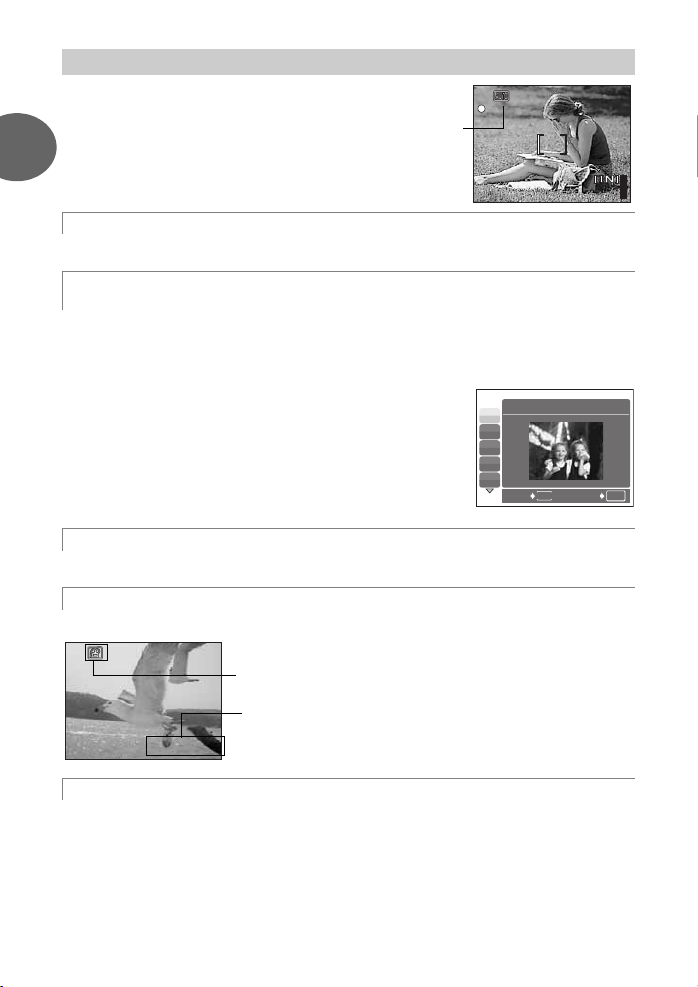
5
2592
×
1944
HQ
4
00:36
Toimintatilan valitsin
Aseta toimintatilan valitsin haluamasi
kuvaustilan kohdalle.
1
h
Stillkuvien ottaminen
Kamera määrittää parhaat mahdolliset asetukset ja ottaa kuvan.
Kuvaustila
Siirtyminen kuvaustilaan
2592
1944
HQ
4
i, l, k, L, j
Painiketoiminnot
Kuvausohjelman valintanäyttö esittää esimerkkikuvia ja tilanteeseen parhaiten sopivan
kuvaustilan.
, SCN Kuvaaminen valitsemalla tilanteeseen sopiva
kuvausohjelma
Toisen kuvausohjelman valinta
Kuvausohjelman voi vaihtaa kahdella eri tavalla.
•
Aseta toimintatilan valitsin johonkin seuraavista asennoista:
B, E, D, L, C
•
Aseta toimintatilan valitsin asentoon
ja valitse [SCN] ja valitse toinen kuvausohjelma.
•
Toiseen kuvausohjelmaan kytkettäessä kuvausohjelmien asetukset
palautuvat oletusasetuksiin muutamia asetuksia lukuunottamatta.
g
“SCN (Scene) Kuvaaminen valitsemalla tilanteeseen sopiva
kuvausohjelma.“ (s. 17)
h
Kuvaaminen kuvan epätarkkuuden vähennystä käyttäen
Tämä toiminto vähentää liikkuvan kohteen tai kameran liikkumisen aiheuttamaa epätarkkuutta.
n
Liikkuvan kuvan tallennus
Kamera siirtyy liikkuvan kuvan tallennus -tilaan. Äänen tallentaminen ei ole mahdollista.
GUIDE
Valitse haluamasi asetus noudattamalla näyttöön tulevaa kuvausopasta.
•
Paina
MENU
•
Jos haluat vaihtaa kameran asetuksen tai katsella kuvia käyttämättä kuvausopasta, peruuta ensin
kuvausopas-toiminto siirtämällä toimintatilan valitsin pois asennosta
•
Aiemmin tehty kuvausoppaan asetus palautuu oletusasetukseen, kun painat
siirrät toimintatilan valitsimen muuhun asentoon.
.
00:36
00:36
SCN
, paina
MENU
-painiketta
Merkki palaa punaisena liikkuvaa kuvaa tallennettaessa.
The Näytössä näkyy jäljellä oleva kuvausaika.
Kun jäljellä olevan kuvausajan arvoksi tulee 0, tallennus päättyy.
Asetusten säätäminen kuvausoppaan avulla
-painiketta kuvausoppaan hakemiseksi uudelleen näyttöön.
M
N
W
X
c
GUIDE
1
NIGHT + PORTRAIT
MENU
BACK
.
MENU
-painiketta tai
SET
OK
10 FI
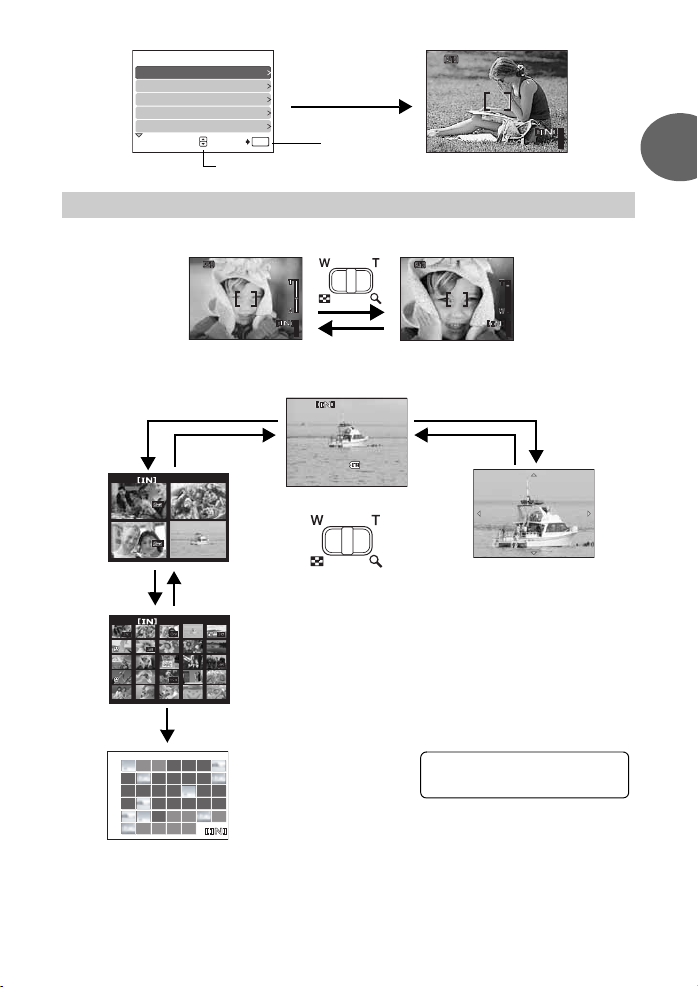
GUIDE SHOOTING 1/3
2592
×
1944
HQ
4
MODE CHANGED
+1.0
2592
×
1944
HQ
4
2592
×
1944
HQ
4
’0606
.0202
.1616
1212
:
30
4
100
-
0004
HQ
29
2
2006
31 1 2 3 4
5 6 7 8 9
11
18
25
28 1 2 3 4
5 6 7 8 9
SUN
MON
TUE
WED
THU
FRI
SAT
21
3 4
1 Brightening subject.
2 Shooting into backlight.
3 Blurring background.
Adjusting area in focus.
4
5 Shooting subject in motion.
SET
OK
F
O/ N nuolipainikkeet
6
Zoomauskytkin
Zoomaus kuvaa otettaessa / lähikatselu
Kuvaustila: Zoomaus lähemmäksi kohdetta
Laajakulma:
Työnnä
zoomauskytkintä
suuntaan W.
2592
1944
HQ
4
Optinen zoomauskerroin: 3x
Katselutila: Kuvanäytön vaihtaminen
W
TW
Yhden kuvan katselu
HQ
30
100
0004
HQ
HQ
2592
MODE CHANGED
2592
1944
1944
4
T
+1.0
4
Tele:
Vedä
zoomauskytkintä
suuntaan T.
1
Painiketoiminnot
W
SUN
MON
TUE
2006
29
303031
12121313141415151616171718
19192020212122222323242425
2626272728
Kuvahakemisto
TW
• Valitse katseltava kuva
nuolipainikkeilla ja palaa yhden
kuvan katseluun painamalla
painiketta F.
WED
THU
FRI
SAT
Kalenterinäyttö
• Valitse päiväys
101011
nuolipainikkeilla. Paina F
palataksesi yhden kuvan
katseluun.
Lähikatselu
• Vedä kytkintä suuntaan T ja pidä se
vedettynä, kun haluat suurentaa
kuvaa jopa 10-kertaiseksi
alkuperäisestä, tai työnnä kytkintä
suuntaan W koon pienentämiseksi.
• Painaessasi nuolipainikkeita
lähikatselun aikana voit vierittää
kuvaa nuolen osoittamaan suuntaan.
Palaaminen yhden kuvan katseluun
Paina F.
FI 11
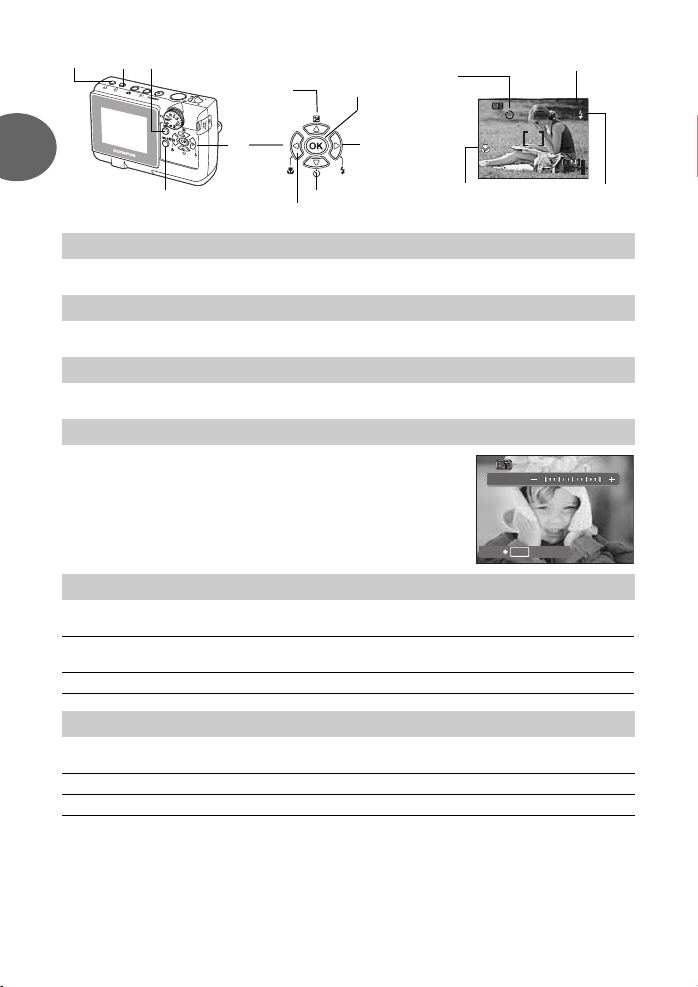
2592
×
1944
HQ
4
+2.0
0
d
e
7
9
Itselaukaisin
Valotuksen korjaus
+2.0
b
c
2592
1944
HQ
Makrotila /
Supermakrotila
Päävalikon näyttöön hakeminen
1
f
7
MENU-painike
Hakee päävalikon näyttöön.
8
a
Painiketoiminnot
8
Nuolipainikkeet (O/N/X/Y)
Käytä nuolipainikkeita katseltavan kuvan ja valikkokohtien valintaan.
9 F
-painike
Paina painiketta asetusten asettamiseksi.
0OF
Paina
Suorita säätö painikkeilla
Y
: Säädä [+] -suuntaan.
X
: Säädä [–] -suuntaan.
a X&
Paina X& -painiketta useita kertoja kuvaustilassa. Suorita asetus painamalla F-painiketta.
&
%
-painike
OF -painiketta, kun kamera on kuvaustilassa.
X/Y
ja paina painiketta F.
-painike
Makrotila Tässä tilassa voit kuvata kohteen 10 cm (laajakulmakuva) – 60 cm
Supermakrotila
(teleskooppikuva) etäisyydeltä.
Voit tässä tilassa kuvata kohdettasi jopa vain 5 cm päästä.
Kuvan kirkkauden muuttaminen
+2.0
OK
SET
Kohteen kuvaaminen lähietäisyydeltä
4
Salamatila
bNY
Paina
Y
Y
•
Itselaukaisimen valo palaa noin 10 sekuntia ja vilkkuu sitten noin 2 sekuntia, jonka jälkeen kuva
otetaan.
•
Paina NY
•
Itselaukaisutila poistuu automaattisesti käytöstä yhden kuvan ottamisen jälkeen.
-painike
NY -painiketta useita kertoja kuvaustilassa. Suorita asetus painamalla F-painiketta.
ON Kun olet asettanut toiminnon, paina laukaisin pohjaan.
OFF Peruuttaa itselaukaistoiminnon.
Kuvaaminen itselaukaisimella
-painiketta, kun haluat kytkeä itselaukaisimen pois päältä.
12 FI
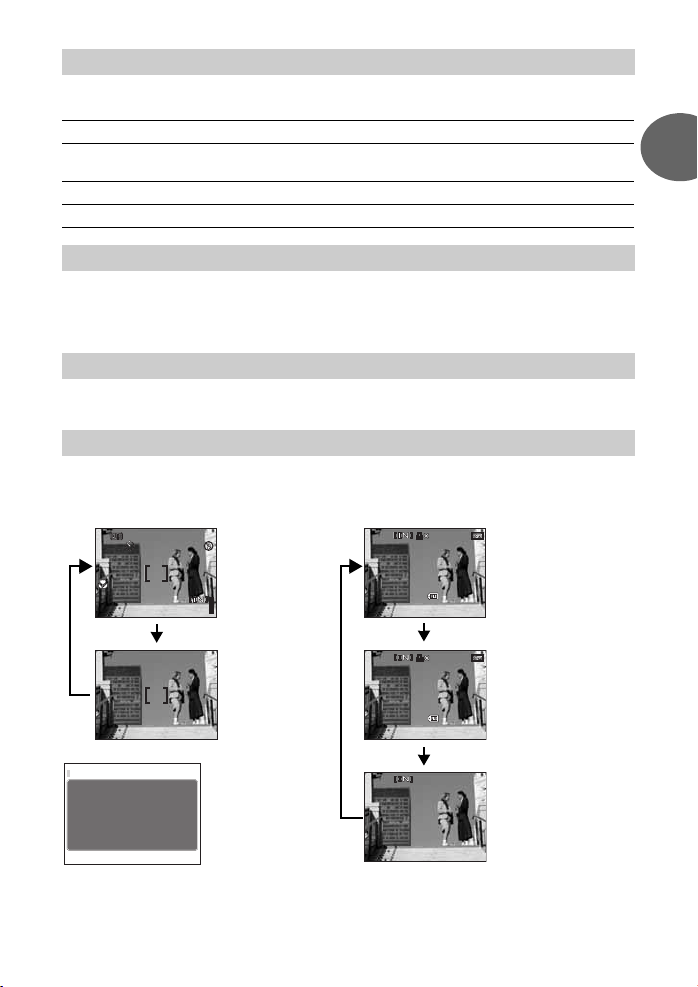
c Y#
’0606
.0202
.1616
1212
:
30
4
100
-
0004
HQ
10
’0606
.0202
.1616
1212
:
30
4
100
-
0004
+2.0
2592
×
1944
HQ
10
+2.0
2592
×
1944
HQ
4
PIXEL MAPPING
Paina Y# -painiketta kuvaustilassa useita kertoja salamatilan valitsemiseksi.
Suorita asetus painamalla
-painike
F
-painiketta.
Salamakuvaus
AUTO (Automaattisalama) Salama välähtää automaattisesti hämärässä tai vastavalossa.
!
Punasilmäisyyttä
vähentävä salama
#
Täytesalama Salama välähtää vallitsevasta valosta riippumatta.
$
Salama pois Salama ei välähdä hämärässäkään.
d S
-painike
Valitse katselutilassa kuva, jonka haluat poistaa. Paina tämän jälkeen
•
Poistettuja kuvia ei voi palauttaa. Tarkasta kaikki kuvat ennen poistamista, ettet erehdyksessä
poista säilyttämisen arvoisia kuvia.
g “0 Kuvien suojaaminen“ (s. 18)
e <
-painike
Valitse katselutilassa kuva, jonka haluat tulostaa. Paina tämän jälkeen
g
“Suoratulostus (PictBridge)“ (s. 24)
f
DISP./E-painike
Voit muuttaa näyttötapaa painamalla painiketta
järjestyksessä.
Kuvaustila (muu kuin n)
+2.0
259
1944
HQ
Lähettää punasilmäisyyttä vähentäviä esisalamia.
Kuvien poistaminen
S
-painiketta.
<
-painiketta.
Informaationäytön vaihtaminen / Valikko-oppaan hakeminen näyttöön
DISP./E
. Näyttötapa muuttuu seuraavassa
Katselutila
Normaali näyttö
4
10
100
0004
Normaali näyttö
HQ
30
Tul ost us
1
Painiketoiminnot
PIXEL MAPPING
Checks the CCD and
image processing
functions. This check
should be conducted once
a year at least one
minute after
shooting/playback.
Valikko-oppaan hakeminen näyttöön
Pidä painiketta
vapauttamalla
DISP./E painettuna valikon ollessa valittuna. Valikko-opas suljetaan
DISP./E-painike.
Yksinkertainen
näyttö
HQ
259
1944
+2.0
30
100
0004
Yksityiskohtainen
näyttö
10
Näyttö pois päältä
FI 13
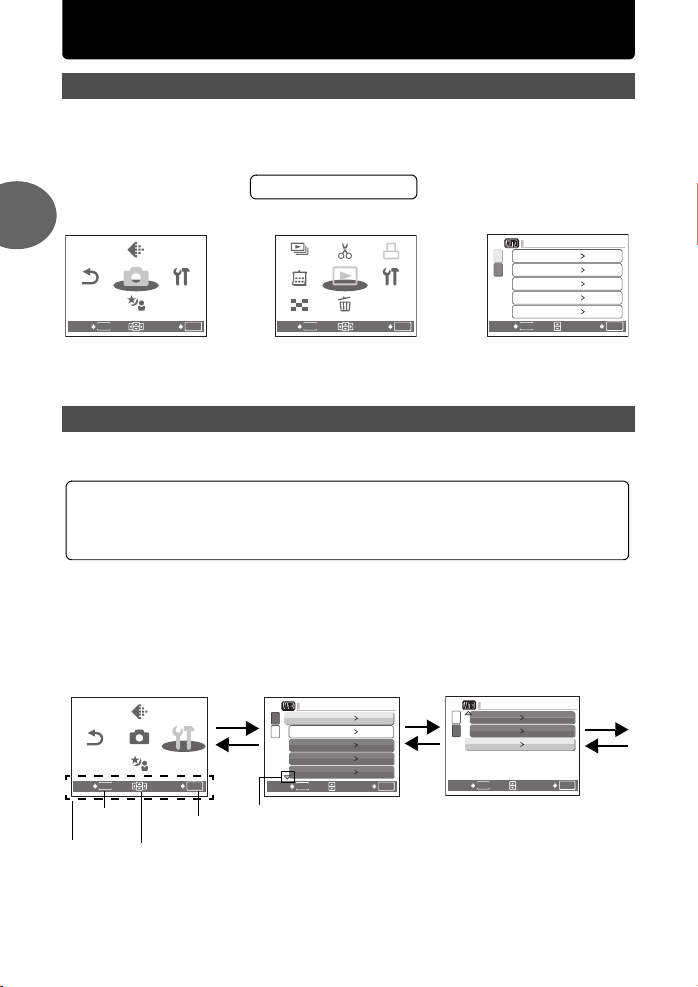
Valikoiden käyttö
SC N
IMAGE
QUALITY
CAM ERA
MEN U
SETUP
RESET
SETUP
PRINT
ORDER
SLIDESHOW
ED IT
PLAYBACK
MENU
CALENDAR
SETUP
INDEX
ERASE
SETUP
SETUP
SC N
SETUP
RESET
CAMERA
MENU
IMAGE
QUALITY
Yleistä valikoista
Paina
MENU
Päävalikon valikoita vaihdetaan tilojen avulla.
•
Kuvausopas-näyttö haetaan painamalla
asennossa
Kuvaustila Katselutila
2
RESET
EXIT SET
•
Kun valitset [CAMERA MENU], [PLAYBACK MENU], [EDIT],
Valikoiden käyttö
[ERASE] tai [SETUP], näyttöön ilmestyy lisäasetusruutu.
Valikkojen käyttö
Aseta valikonkohdat nuolipainikkeita ja painiketta
Tässä selitetään valikoiden käyttöä. Esimerkiksi on valittu [VIDEO OUT] -asetus.
Säädä kamera haluamaasi tilaan (kuvaus- tai katselutilaan).
•
•
1
2
EXIT
Toimintaohje
-painiketta päävalikon hakemiseksi näyttöön.
MENU
GUIDE
.
-painiketta toimintatilan valitsimen ollessa
Päävalikko
EDIT
PLAYBACK
MENU
ERASE
F
PRINT
ORDER
SETUP
OK
SET
käyttäen.
1
2
BACK
[SETUP] valikon
valintanäyttö
IMAGE
QUALITY
CAMERA
MENU
SETUP
SCN
MENU
Aseta kamera kuvaustilaan painamalla painiketta K ja aseta toimintatilan valitsin johonkin
muuhun tilaan kuin
Tilojen yhteisten valikkokohtien asetukset pysyvät samoina tilan vaihtamisesta huolimatta.
Paina
paina sitten
•
[VIDEO OUT] on [SETUP]-valikon alavalikossa. Paina Y.
OK
GUIDE
MENU
-painiketta päävalikon hakemiseksi näyttöön, paina Y ja
F
.
SLIDE-
SHOW
CALENDAR
INDEX
MENU
EXIT
.
Paina O/N valitaksesi asetuksen ja paina Y.
•
Muita kuin käytettävissä olevia asetuksia ei voi valita.
Päävalikko
IMAGE
QUALITY
CAMERA
RESET
MENU
SCN
MENU
MENU
-painike
X/Y /O /N nuolipainikkeet
SETUP
SET
OK
F
F
1
MEMORY FORMAT
2
BACKUP
W
MENU
-painike
COLOR
PIXEL MAPPINGPIXEL MAPPING
MENU
BACK
Tämä merkki on näkyvissä, jos seuraavalla sivulla on lisää valikon kohtia.
ENGLISH
NORMAL
SET
N
1
s
2
X
VIDEO OUT
O
OK
BACK
MENU
MEMORY FORMAT
BACKUP
W
COLOR
PIXEL MAPPING
MENU
NORMAL
'06.01.01 00:00
NTSC
OK
SET
ENGLISH
NORMAL
SET
F
MENU
-painike
OK
14 FI
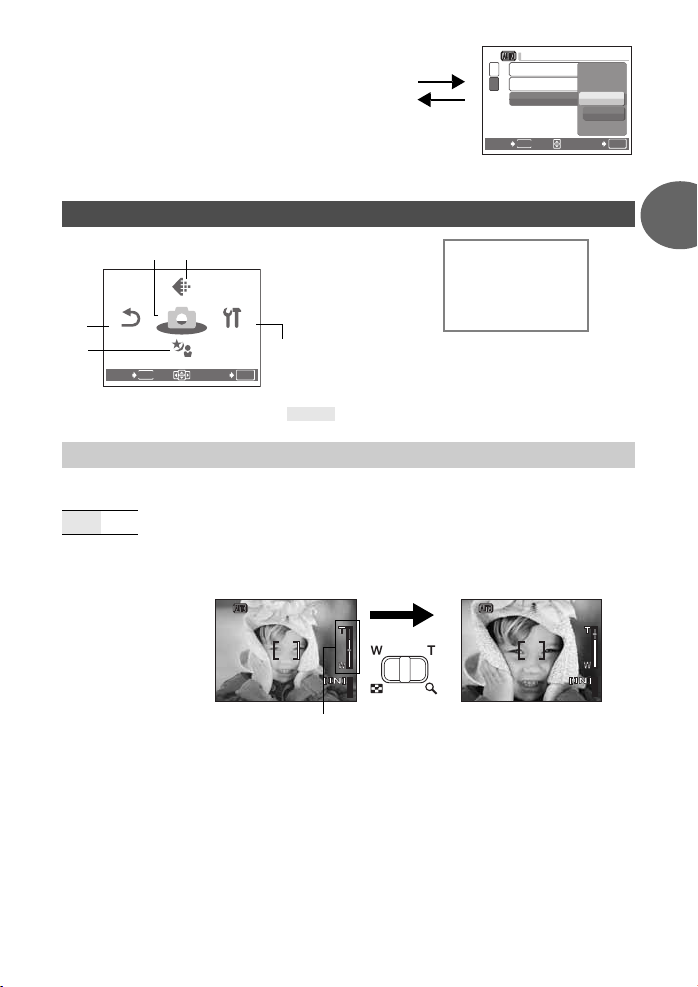
Paina O/N valitaksesi asetuksen ja
SETUP
SC N
IMAGE
QUALITY
CAM ERA
MEN U
SETUP
RESET
2592
×
1944
HQ
4
2592
×
1944
HQ
4
3
F
paina
•
Valitse [VIDEO OUT] -valikosta videosignaali
[NTSC] tai [PAL] ja paina sitten
•
Valikon kohta on asetettu ja näyttö palaa edelliseen
valikkoon.
•
Valikko suljetaan painamalla
useita kertoja.
•
Valitsemasi asetus ei muutu, jos painat
.
F
.
MENU
Kuvaustilan valikko
2
1
IMAGE
QUALITY
CAMERA
MENU
SCN
SETUP
g “SETUP-valikko“ (s. 22)
OK
RESET
3
4
MENU
EXIT SET
•
Oletusasetukset näkyvät harmaina ( ).
1
CAMERA MENU
F
MENU-
-painiketta
MENU
painike
-painiketta ennen F-painikkeen painamista.
h i l k L j h
1 CAMERA MENU
2 IMAGE QUALITY
3 RESET
4 SCN (Scene)
*1
*2
1
s
2
X
VIDEO OUT
MENU
BACK
DIGITAL ZOOM
PANORAMA
Vaatii xD-muistikortin (lisälaite).
Käytettävissä, kun
valittu.
NTSC
PAL
SET
SCN
n
*1
*2
SCN
on
OK
2
Valikoiden käyttö
DIGITAL ZOOM
.........................................................Zoomaus lähemmäksi kohdetta
OFF / ON
Digitaalista zoomia voidaan käyttää lähikuvien ottamiseen suuremmalla suurennuksella kuin
optisella zoomilla. (Optinen zoom + digitaalinen zoom maks. 12x)
Valkoinen alue:
Optisen zoomin alue
Punainen alue:
Digitaalisen zoomin alue
PANORAMA
Panoraamakuvauksella voit kameran mukana toimitetulla CD-ROM:illa olevaa OLYMPUS Master
-ohjelmistoa käyttäen luoda panoraamakuvan. Panoraamakuvaukseen tarvitaan Olympus
xD-muistikorttia (jota tässä käyttöohjeessa kutsutaan “kortiksi“).
..................................................................... Panoraamakuvan luominen
Optinen zoom Digitaalinen zoom
2592
HQ
2592
1944
4
Zoomauspalkki
HQ
1944
4
FI 15
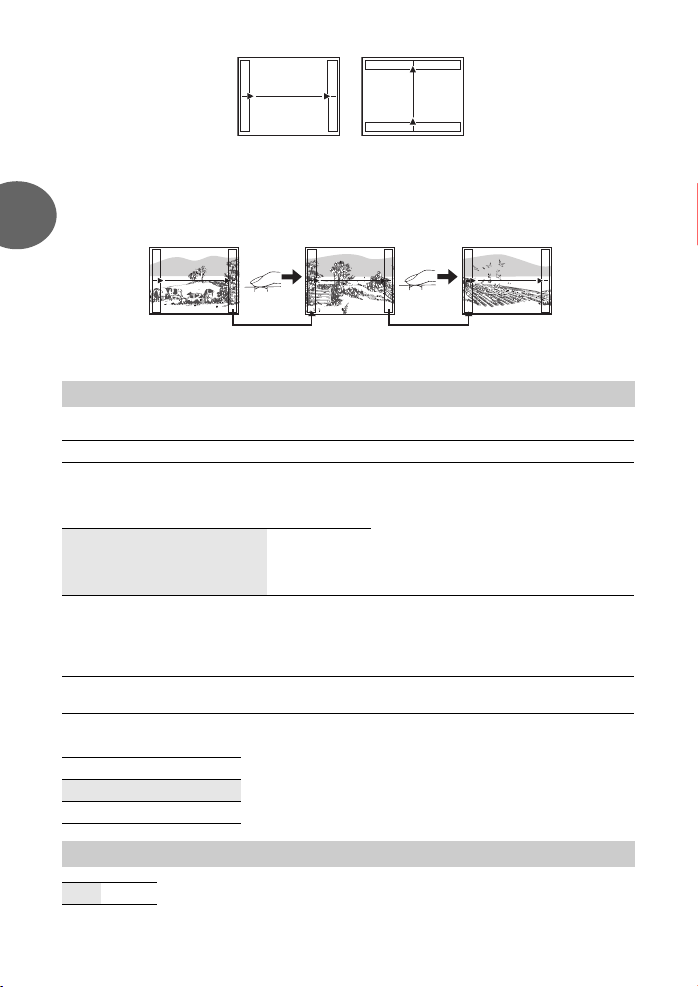
Y: Seuraava kuva kytketään
oikeaan reunaan.
X: Seuraava kuva kytketään
vasempaan reunaan.
Kytkee kuvat vasemmalta oikealle Kytkee kuvat alhaalta ylös
Määritä nuolipainikkeilla mistä reunasta kytket kuvat, ja sommittele sitten otoksesi niin, että kuvien
reunat osuvat päällekkäin. Se edellisen kuvan osa, josta se liitetään seuraavaan kuvaan, ei enää
näy kehyksessä. Sinun on muistettava, miltä kehyksessä oleva osa näytti ja otettava seuraava
2
kuva siten, että kuvat limittyvät.
Panoraamakuvauksessa on mahdollista ottaa jopa 10 kuvaa. Paina
panoraamakuvauksesta.
Valikoiden käyttö
2
IMAGE QUALITY
O: Seuraava kuva
kytketään yläreunaan.
N: Seuraava kuva
kytketään alareunaan.
F
poistuaksesi
Kuvan laadun muuttaminen
Stillkuvien kuvan laatu ja soveltuvuus
Kuvan laatu / Kuvakoko Pakkaussuhde Käyttö
SHQ FE-130 / X-720 / X-740
2592 x 1944
FE-140 / X-725
2816 x 2112
HQ FE-130 / X-720 / X-740
2592 x 1944
FE-140 / X-725
2816 x 2112
SQ1 2048 x 1536 Tavanomainen
SQ2 640 x 480 Tavanomainen
Alhainen
pakkaussuhde
Tavanomainen
pakkaussuhde
pakkaussuhde
pakkaussuhde
•
Sopii suurten kuvien tulostukseen
A4-koon (8" x 10") tulostuspaperille.
•
Sopii tietokonepohjaiseen
kuvankäsittelyyn, kuten kontrastin
säätöön tai punasilmäisyyden
korjaukseen.
•
Sopii postikortin kokoisiin (4" x 6")
tulosteisiin.
•
Sopii käsittelyyn tietokoneella, kuten
kuvan pyörittämiseen tai tekstin
lisäämiseen kuvaan.
•
Käyttökelpoinen lähetettäessä kuvia
sähköpostiviestin liitteenä.
Liikkuvan kuvan kuvan laatu
Kuvan laatu / Kuvakoko
HQ 320 x 240
SQ 160 x 120
3
RESET
NO / YES
Käytä resetointia palauttaaksesi kuvaustilan asetukset tehdasasetuksiin.
16 FI
Asetusten palauttaminen oletusasetuksiin
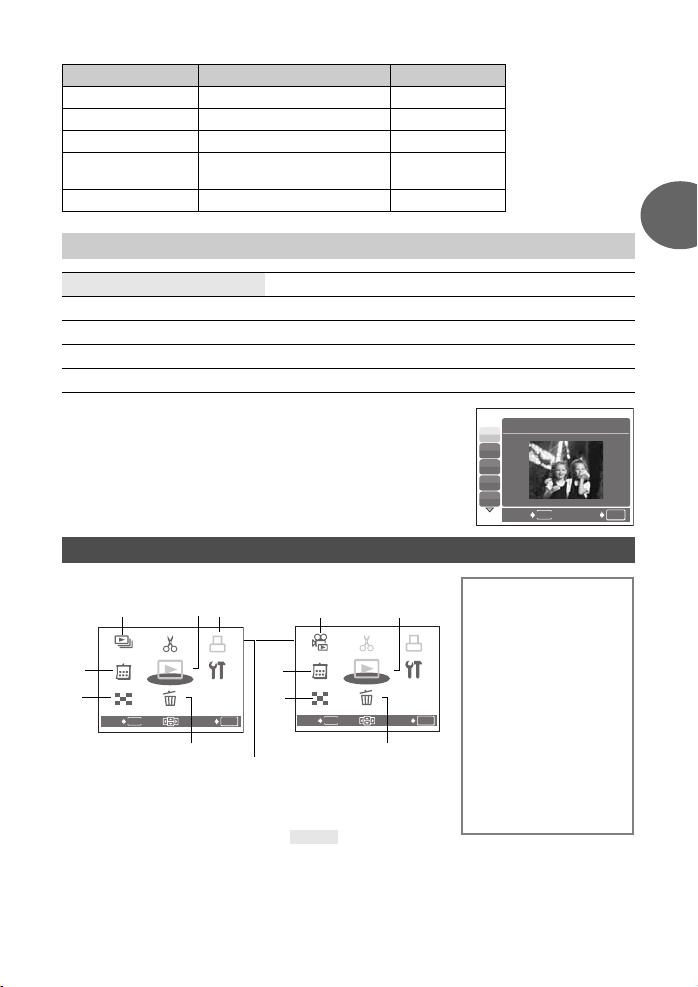
Toiminnot, joihin RESET vaikuttaa, ja niiden tehdasasetukset
SETUP
PLAYBACK
MENU
INDEX
ERASE
EDIT
CALENDAR
MOVIE
PLAY
PRINT
ORDER
PRINT
ORDER
SLIDESHOW
ED IT
PLAYBACK
MENU
CALENDAR
SETUP
INDEX
ERASE
To im i nt o Oletusasetus Ks. sivu
FLASH MODE AUTO s. 13
&
F
IMAGE QUALITY
(kuvan laatu)
DIGITAL ZOOM OFF s. 15
4
SCN (Scene)
M NIGHT + PORTRAIT / N INDOOR / b CANDLE
/ R SELF PORTRAIT / c AVAILABLE LIGHT / S SUNSET
/ c FIREWORKS / j MUSEUM / V BEHIND GLASS
/ V CUISINE / p DOCUMENTS / i AUCTION
/ Z BEACH / a SNOW
•
Kuvausohjelman valintanäyttö esittää esimerkkikuvia ja tilanteeseen
parhaiten sopivan kuvaustilan.
•
Toiseen kuvausohjelmaan kytkettäessä kuvausohjelmien asetukset
palautuvat oletusasetuksiin muutamia asetuksia lukuunottamatta.
OFF s. 12
0.0 s. 12
HQ s. 16
Kuvaaminen valitsemalla tilanteeseen sopiva kuvausohjelma
1
M
N
W
X
c
NIGHT + PORTRAIT
MENU
BACK
SET
2
Valikoiden käyttö
OK
Katselutilan valikko
Stillkuvia varten
8
7
2
SLIDE-
SHOW
4
CALENDAR
5
INDEX
MENU
EXIT
•
Oletusasetukset näkyvät harmaina ( ).
EDIT
PLAYBACK
MENU
ERASE
6
1
PRINT
ORDER
SETUP
4
5
OK
SET
g “SETUP-valikko“ (s. 22)
Liikkuvaa kuvaa varten
EDIT
PLAYBACK
MENU
ERASE
1
SET
3
MOVIE
PLAY
CALENDAR
INDEX
MENU
EXIT
5
PRINT
ORDER
SETUP
OK
1 PLAYBACK MENU
0
*1
y
2 SLIDESHOW
3 MOVIE PLAY
4 CALENDAR
5 INDEX
6 ERASE
SEL. IMAGE, ALL ERASE
*1
7 EDIT
Q, P
, REDEYE FIX,
BLACK & WHITE,
SEPIA, FRAME,
TITLE, CALENDAR,
LAYOUT,
BRIGHTNESS,
SATURATION
8 PRINT ORDER
*1
Asetus ei ole käytettävissä
liikkuvan kuvan kanssa.
*2
Vaatii xD-muistikortin
(lisälaite).
*1*2
q
FI 17
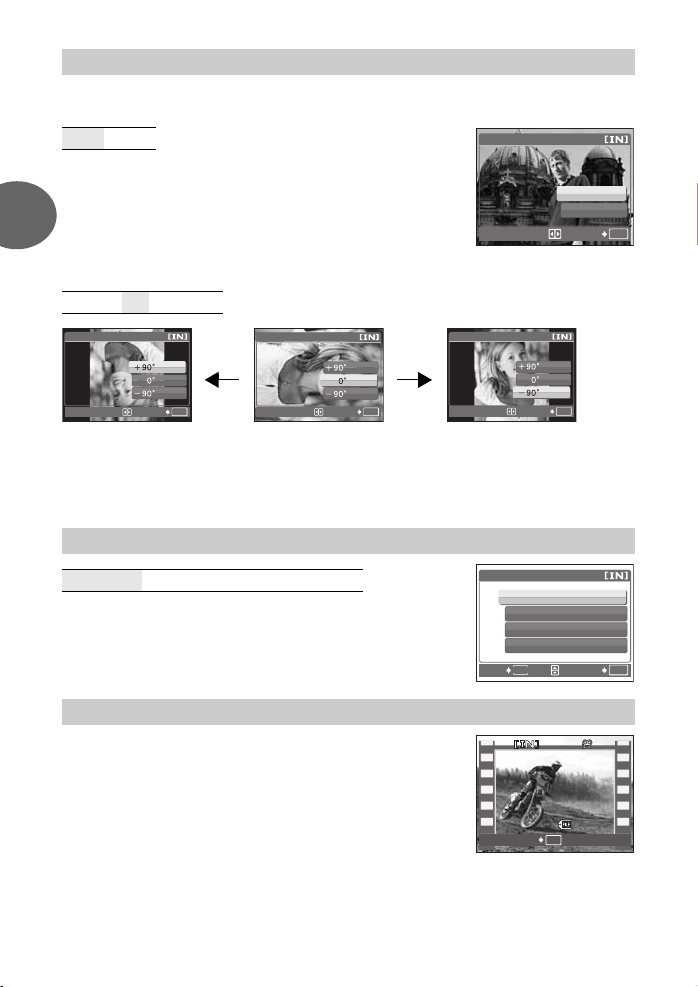
1
y
y
y
4
’0606
.0202
.1616
1212
:
30
100
-
0004
PLAYBACK MENU
0
..............................................................................................................................Kuvien suojaus
OFF / ON
Suojattuja kuvia ei voi poistaa yhden kuvan / kaikkien kuvien
poistotoiminnolla, mutta ne poistuvat alustuksen yhteydessä.
•
Paina
X/Y
suojauksen [ON]-tilaan. Voit jatkaa kuvien suojausta.
valitaksesi kuvan, ja paina O/N kytkeäksesi
0
OFF
ON
2
y
................................................................................................................................. Kuvien pyöritys
+90° / 0° / –90°
Valikoiden käyttö
EXIT
NORMAL
FADE R
SLIDE
ZOOM
MENU
OK
X/Y
EXIT
OK
.
Kuvien katselu automaattisesti
SLIDESHOW
BACK
Liikkuvan kuvan katselu
OK
EXIT
+90° 0° –90°
Kamera pystyssä otetut kuvat näytetään vaakasuorassa. Voit tällä toiminnolla kääntää nämä kuvat
niin, että ne näytetään pystysuorassa. Kuvien uudet asennot pysyvät tallennettuina, vaikka virta
katkaistaisiin välillä.
•
Voit valita pyöritettävän kuvan painamalla
2
SLIDESHOW
NORMAL / FADER / SLIDE / ZOOM
•
Valitse kuvasta toiseen siirtymisen esitystapa.
•
Paina F diaesityksen aloittamiseksi.
•
Liikkuvasta kuvasta näytetään vain ensimmäinen ruutu.
•
Paina uudelleen F diaesityksen peruuttamiseksi.
3
MOVIE PLAY
Valitse data painikkeella A ja paina F liikkuvan kuvan katselemiseksi.
Liikkuvan kuvan katselu voidaan käynnistää myös valitsemalla päävalikosta
[MOVIE PLAY] ja painamalla F.
EXIT
SET
OK
OK
30
100
0004
MOVIE PLAY
18 FI
OK
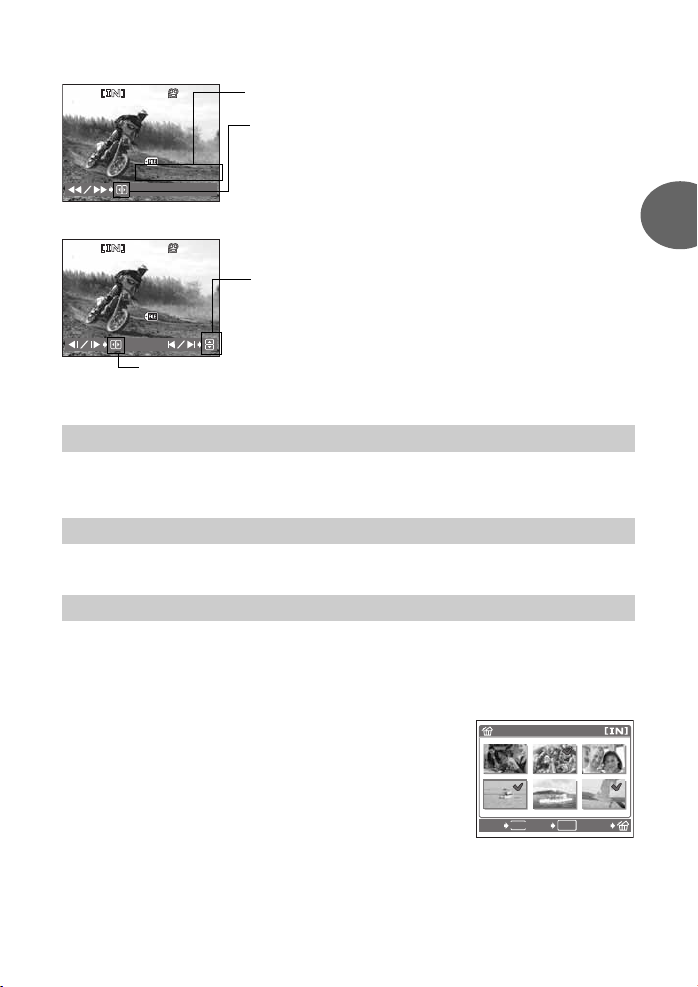
Toiminnot liikkuvan kuvan katselun aikana
00
:
00
/
00
:
36
’0606
.0202
.1616
1212
:
30
100
-
0004
320
×
240
HQ
00
:
00
/
00
:
36
’0606
.0202
.1616
1212
:
30
100
-
0004
320
×
240
HQ
Toiston voi pysäyttää taukotilaan painamalla F. Paina uudestaan F katselun jatkamiseksi.
Katseluaika / Kokonaistallennusaika
HQ
32
24
Y: Katselunopeus muuttuu jokaisen painikkeen pain alluksen jälkeen
30
100
0004
00
00
00
36
seuraavassa järjestyksessä: 2x, 20x ja takaisin nopeudelle 1x.
X: Liikkuvan kuvan katselu taaksepäin. Katselunopeus muuttuu
jokaisen painikkeen painalluksen jälkeen seuraavassa
järjestyksessä: 2x, 20x ja takaisin nopeudelle 1x.
Toiminnot tauon aikana
HQ
32
24
O: Näyttää ensimmäisen ruudun.
N: Näyttää viimeisen ruudun.
30
100
0004
00
00
00
36
Y: Näyttää seuraavan ruudun.
X: Näyttää edellisen ruudun.
•
Paina
MENU
-painiketta keskeyttääksesi liikkuvan kuvan katselun.
4
CALENDAR
Stillkuva tai liikkuva kuva varustetaan tallennuksen yhteydessä automaattisesti
tallennuspäivämäärän sisältävällä kalenterimerkinnällä.
g
“Zoomauskytkin Zoomaus kuvaa otettaessa / lähikatselu“ (s. 11)
5
INDEX
Kuvat näytetään hakemistonäytössä.
g
“Zoomauskytkin Zoomaus kuvaa otettaessa / lähikatselu“ (s. 11)
6
ERASE
Suojattuja kuvia ei voi poistaa. Peruuta suojaus ennen tällaisten kuvien poistamista. Poistettuja
kuvia ei voi palauttaa. Tarkasta kaikki kuvat ennen poistamista, ettet erehdyksessä poista
säilyttämisen arvoisia kuvia.
SEL. IMAGE
•
Valitse kuva painikkeilla O/N/X/Y
-merkin.
•
Voit peruuttaa valinnan painamalla uudelleen F.
•
Valitse poistettavat kuvat ja poista ne painamalla S.
......................................................................................... Valitun kuvan poistaminen
ja paina F lisätäksesi
Kuvien katselu kalenterissa
Kuvien katselu hakemistona
Kuvien poistaminen
9
SEL. IMAGE
2
Valikoiden käyttö
ALL ERASE
•
Valitse [YES] ja paina F.
•
Sisäiseen muistiin tallennetut kuvat poistetaan poistamalla kamerasta kortti.
•
Kortille tallennetut kuvat poistetaan asentamalla kortti kameraan.
................................ Kaikkien kuvien poistaminen sisäisestä muistista tai kortilta
BACK
MENU
SET
OK
ERASE
FI 19
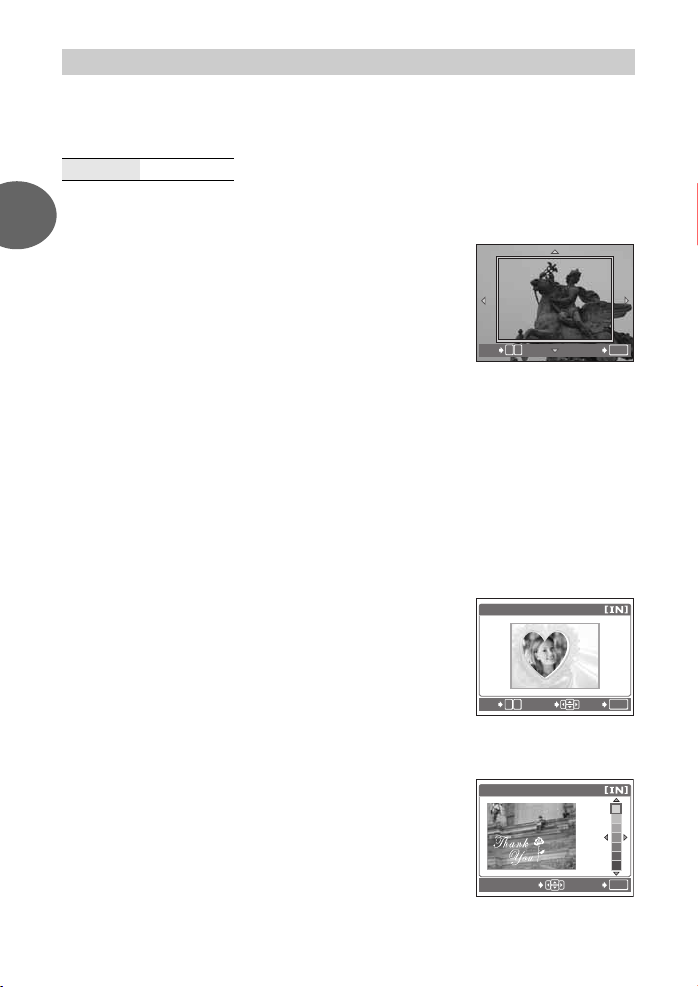
7
EDIT
Sisäiseen muistiin tai kortille tallennettua kuvaa voidaan muokata ja se voidaan tallentaa uutena
kuvana.
Q
..............................................................................................................Kuvakoon pienentäminen
640 x 480 / 320 x 240
Muuttaa kuvakokoa ja tallentaa kuvan uutena tiedostona.
P
..............................................................................Zoomaus kuvan yksityiskohtaan
2
Erottaa kuvasta osan ja tallentaa sen uutena tiedostona.
•O/N/X/Y
•
Zoomauskytkin: Säätää kuvan koon.
: Säätää kuvan asemoinnin.
Stillkuvien muokkaaminen
Valikoiden käyttö
REDEYE FIX
Toiminto korjaa kuvissa salamaa käytettäessä usein esiintyvän punasilmäisyyden.
BLACK & WHITE
Muuttaa kuvan mustavalkoiseksi ja tallentaa sen uutena tiedostona.
SEPIA
Muuttaa kuvan seepianväriseksi ja tallentaa sen uutena tiedostona.
FRAME
Lisää kuvaan valitun kehyksen ja tallentaa kuvan uutena kuvana.
•
Valitse kehys painikkeilla X/Y ja paina painiketta F.
•
Valitse kehystettävä kuva painikkeilla X/Y ja paina F.
Painikeitta
vastapäivään.
•
Säädä kuvan asento ja koko. Paina tämän jälkeen F.
TITLE
Lisää kuvaan valitun otsikon ja tallentaa kuvan uutena kuvana.
•
Valitse kuva painikkeilla X/Y ja paina painiketta F.
•
Valitse otsikko painikkeilla X/Y ja paina painiketta F.
Painikkeita
vastapäivään.
•
Säädä otsikon asento ja koko. Paina tämän jälkeen F.
•
Valitse otsikon väri painikkeilla O/N/X/Y ja paina F.
............................................... Punasilmäisyyden korjaaminen kuvissa
..........................................Kuvan muuttaminen mustavalkoiseksi
............................................................ Kuvan muuttaminen seepiansävyiseksi
......................................................................................... Kuvan kehystäminen
O/N
painamalla voit pyörittää kuvaa 90° myötä- tai
.................................................................................. Otsikon liittäminen kuvaan
O/N
painamalla voit pyörittää kuvaa 90° myötä- tai
O
FRAME
O
TITLE
W T
MOVE
W T
SELECT
SET
SET
SET
OK
OK
OK
20 FI
